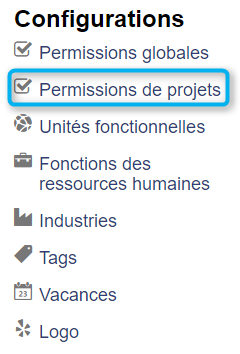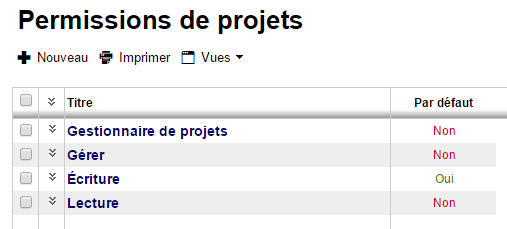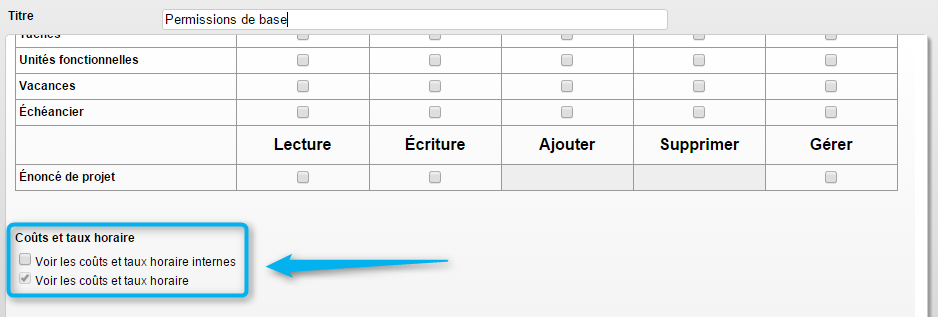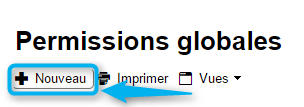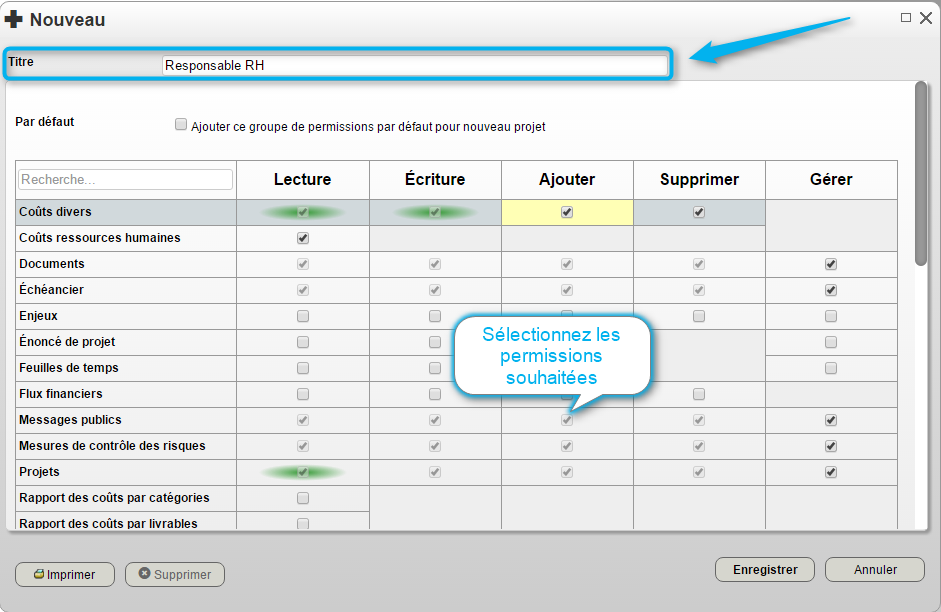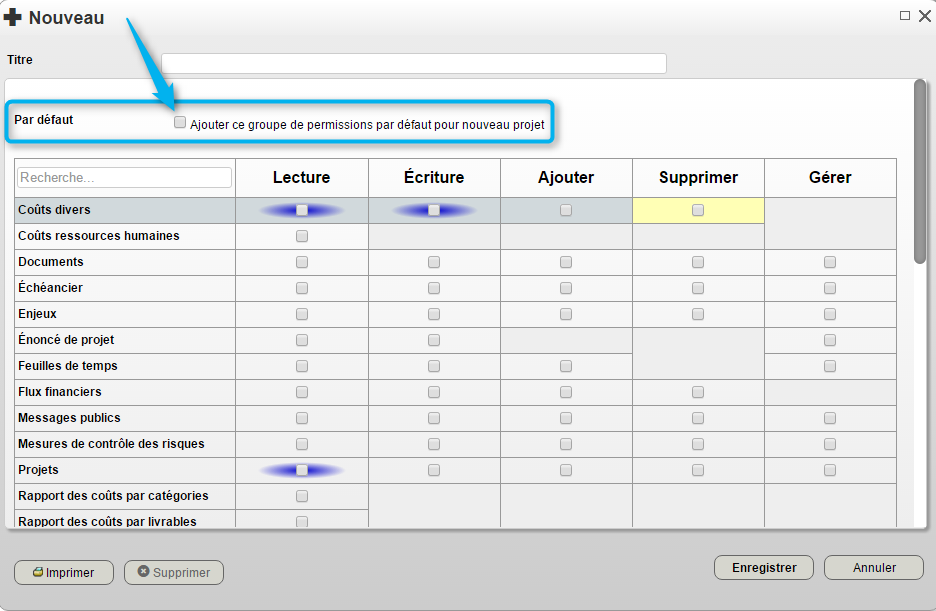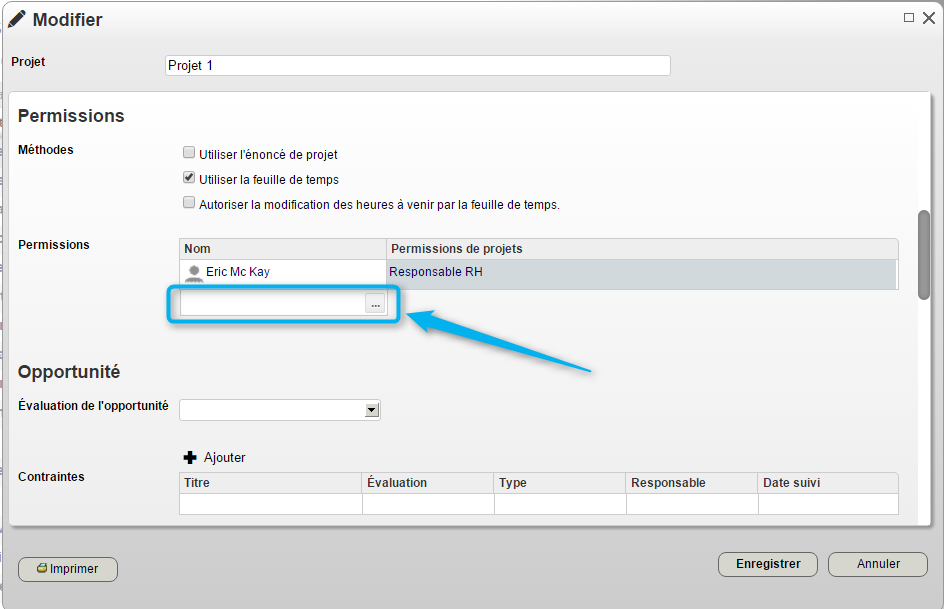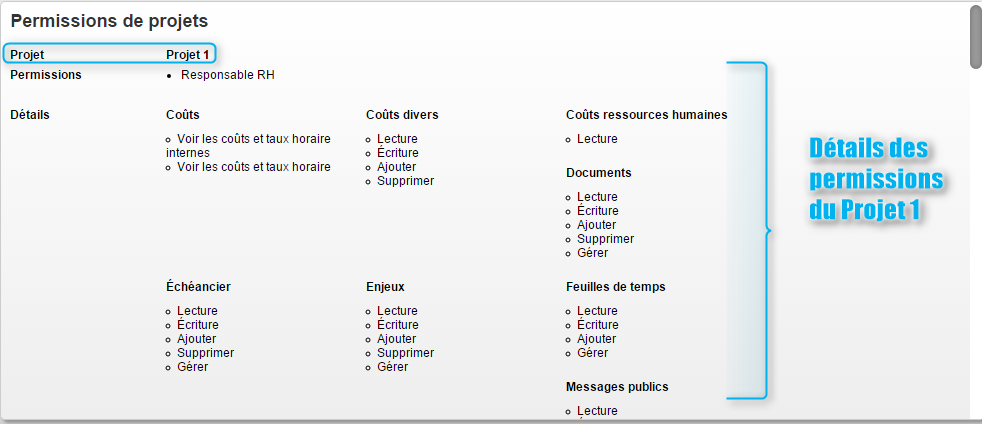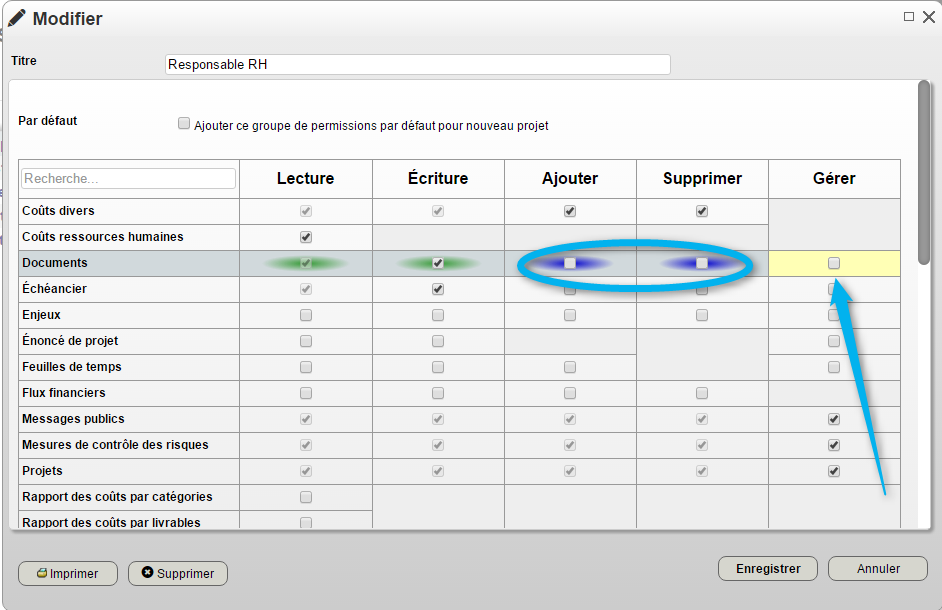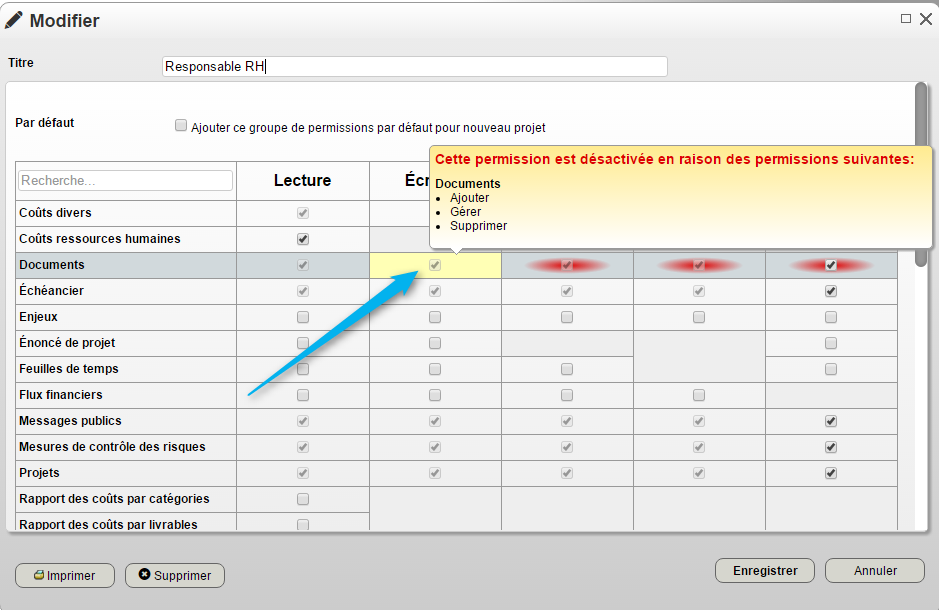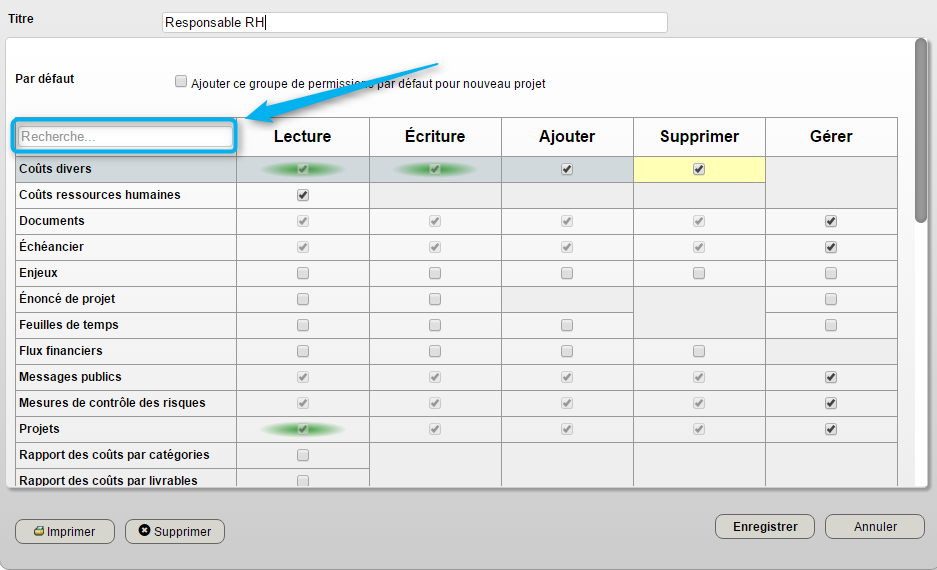Gestion des Permissions Projets
Afin de sécuriser les accès aux différentes informations et outils disponibles dans votre base de données, ISIOS a mis en place une gestion de permissions très détaillée. La gestion des permissions de projets permettent d'établir des accès aux diverses informations des projets.
Sommaire
Accès à l'outil
Pour gérer les permissions de projets, cliquez sur le lien suivant dans le module Configurations du menu corporatif :
Pour pouvoir accéder à la gestion des permissions de projets, vous devez avoir dans les permissions globales, la permission minimum de lecture pour la Permission de projets. Si ce n'est pas le cas, demandez la permission au gestionnaire de vos accès.
La liste des groupes de permissions va alors s'ouvrir :
Informations de base
Ce sont dans les permissions de projets que vous pourrez donner ou obtenir les permissions en Lecture, Écriture, Ajouter, Supprimer ou Gérer pour les informations suivantes :
Lecture
La permission de lecture vous donne droit à un accès en lecture seule. Aucun ajout ou modification ne sera possible. Pour pouvoir lire, il faut également que la permission de projet Lecture soit combinée avec une permission globale minimum de lecture sur l'outil correspondant.
Écrire
La permission écriture vous donnera le droit de modifier des éléments auxquels vous avez accès. Pour pouvoir modifier, il faut également que la permission de projet Écriture soit combinée avec une permission globale minimum d' Écriture sur l'outil correspondant.
Ajouter
La permission d'ajouter vous autorise à créer un nouveau projet, document, risque...Pour pouvoir ajouter, il faut également que la permission de projet Ajouter soit combinée avec une permission globale minimum d' Ajouter sur l'outil correspondant.
Supprimer
La permission supprimer vous donne le droit de supprimer les informations dont vous êtes responsables (tâches, documents, risques, projets...). Pour pouvoir supprimer,il faut également que la permission de projet Supprimer soit combinée avec une permission globale minimum de Supprimer sur l'outil correspondant.
Gérer
La permission gérer regroupe toutes les autres permissions (lecture, écriture, ajouter, supprimer) au niveau des projets sans tenir compte du fait que vous soyez responsable. Pour pouvoir gérer,il faut également que la permission de Gérer au niveau des projets soit combinée avec une permission globale minimum de Gérer sur l'outil correspondant.
Configurations disponibles
- Coûts divers
- Coûts ressources humaines
- Documents
- Échéancier
- Enjeux
- Énoncé de projet
- Feuilles de temps
- Flux financiers
- Messages publics
- Mesures de contrôle des risques
- Projets
- Rapport des coûts par catégories
- Rapport des coûts par livrables
- Rapport des coûts par périodes et livrables
- Rapport des heures par livrables
- Rapport des heures par périodes et livrables
- Rapport des heures par ressources et périodes
- Rapport des risques et mesures de contrôle
- Réunions
- Révisions
- Risques
- Statuts d'avancement
- Tâches
Informations complémentaires
En plus des différents permissions citées ci-dessus, c'est dans cette liste de permissions que vous pourrez également sélectionner la visibilité ou non, des coûts et taux horaires internes et externes pour une ressource.
Cette permission est très importante si vous voulez donner un accès à la solution à un fournisseur, un client ou une ressource externe de la corporation. En interne, cela permet de ne pas afficher les taux horaires des différentes ressources au sein d'une même corporation.
Configuration d'un groupe de permissions
Afin d'optimiser le temps pour attribuer les permissions nécessaires à chacune des ressources de la corporation, selon leurs fonctions et leurs attributions, vous pouvez créer un groupe de permissions. Pour ce faire, suivez les étapes ci-dessous :
Créer un groupe de permissions
Pour créer un groupe de permission, cliquer sur le bouton Nouveau.
Saisissez le titre du groupe de permissions, puis sélectionner les accès souhaités pour ce groupe de permissions.
De plus, vous pouvez définir que ce groupe de permissions soit associé par défaut lors de la création d'un nouvel utilisateur. Pour ce faire, cochez la case comme ci-dessous :
Associer un groupe de permissions à une ressource pour un projet
Une fois le groupe de permissions créé, vous pouvez l'associer à un projet :
- Sélectionnez le projet dans la liste des projets
- Sélectionnez le groupe de permission souhaité
Afin de prendre en compte les permissions appliquées sur le projet, sélectionnez la ressource pour laquelle vous attribuez des permissions sur ce projet puis le groupe de permissions choisi.
- Afficher le détail de la permission sélectionnée
Pour connaitre le détails des permissions projets, cliquez sur le nom de la ressource. Il apparaîtra alors toutes les permissions associées à la ressource sur ce projet.
Il est possible d'associer à une ressource humaine, plusieurs groupes de permissions. Tous les groupes de permissions fusionneront.
Interface du tableau des permissions de projets
Les dépendances
Il est fort probable, que lorsque vous avez sélectionné ou dé-sélectionné une ou plusieurs permissions, des ombres de couleur verte, bleu et rouge sont apparues. Ces couleurs vous permettent de voir les différentes dépendances entre les différentes permissions. De plus, en glissant votre curseur de souris sur un des éléments colorés, une bulle de texte explicative vous informera du lien entre les éléments.
- Dépendance à la sélection
Par exemple, si je souhaite ajouter la permission de Gérer pour les documents, les cases Ajouter et Supprimer se colorent en bleu pour vous informer que si vous cochez la permission Gérer vous aurez automatiquement les permissions d'ajouter et de supprimer.
- Dépendance à la dé-sélection
Il en est de même si vous souhaitez dé-sélectionner un élément. Certaines cases ne pourront être décochées si seulement les dépendances, colorées en rouge, sont décochées avant. De plus, un message apparaîtra et vous informera des dépendances à décocher. Par exemple, si je veux décocher la permission Ecriture pour les documents, il faudra que je décoche auparavant les permissions Gérer, Supprimer et Ajouter.
Sélection et dé-sélection rapide
Dans le but d'optimisation de votre temps, Isios permet une sélection ou une dé-sélection rapide. Pour ce faire, au bas du tableau des permissions de projets, cliquez sur le lien de l'option désirée comme suit :
Il est important de prendre en compte, que si vous Supprimer toutes les sélections d'un groupe de permissions ou si vous supprimez complètement un groupe de permissions, les ressources auxquelles il a été associé n'auront plus de permissions. Il faudra donc re-configurer ces dernières.
Barre de recherche
Les permissions sont classées par ordre alphabétique. Cependant, vous pouvez atteindre la permission désirée en utilisant la barre de recherche située en haut du tableau des permissions.